Page 1
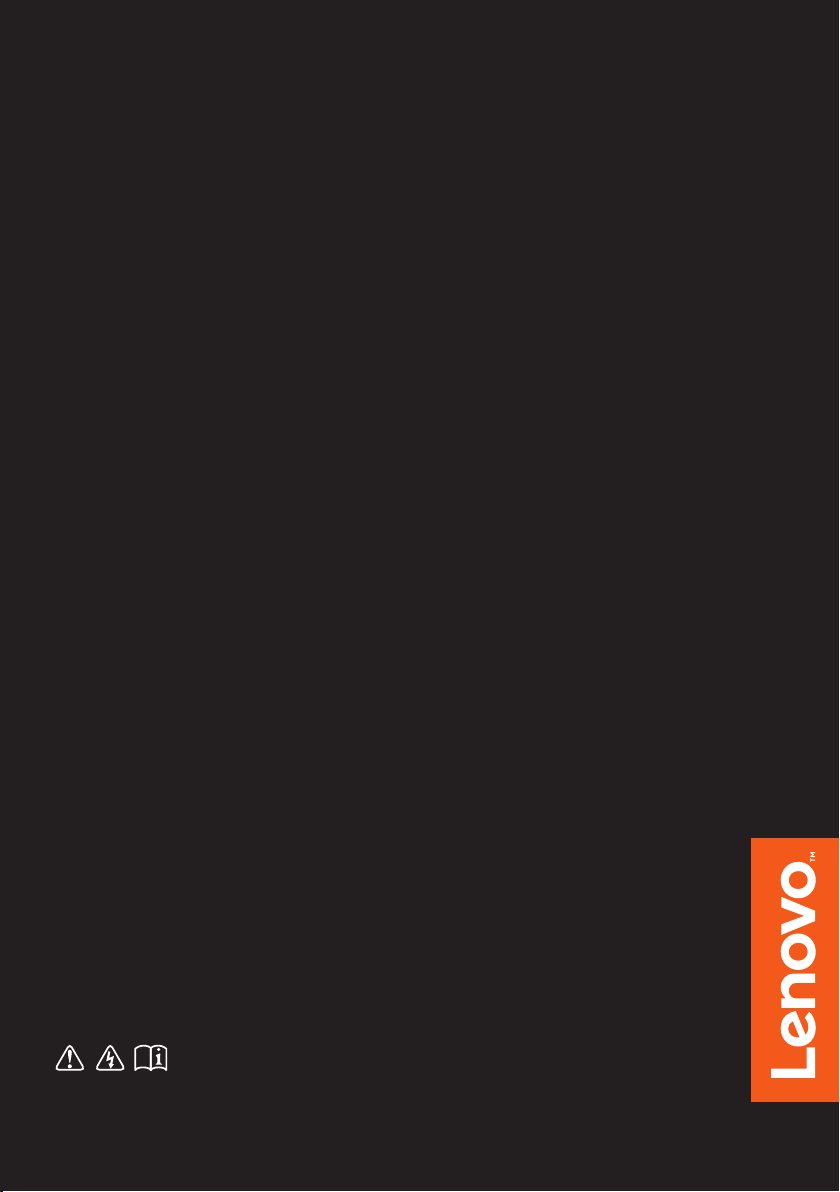
Lenovo ideapad 100S
ideapad 100S-11IBY
Uživatelská příručka
Před používáním počítače si přečtěte bezpečnostní
upozornění a důležité rady v dodaných příručkách.
Page 2
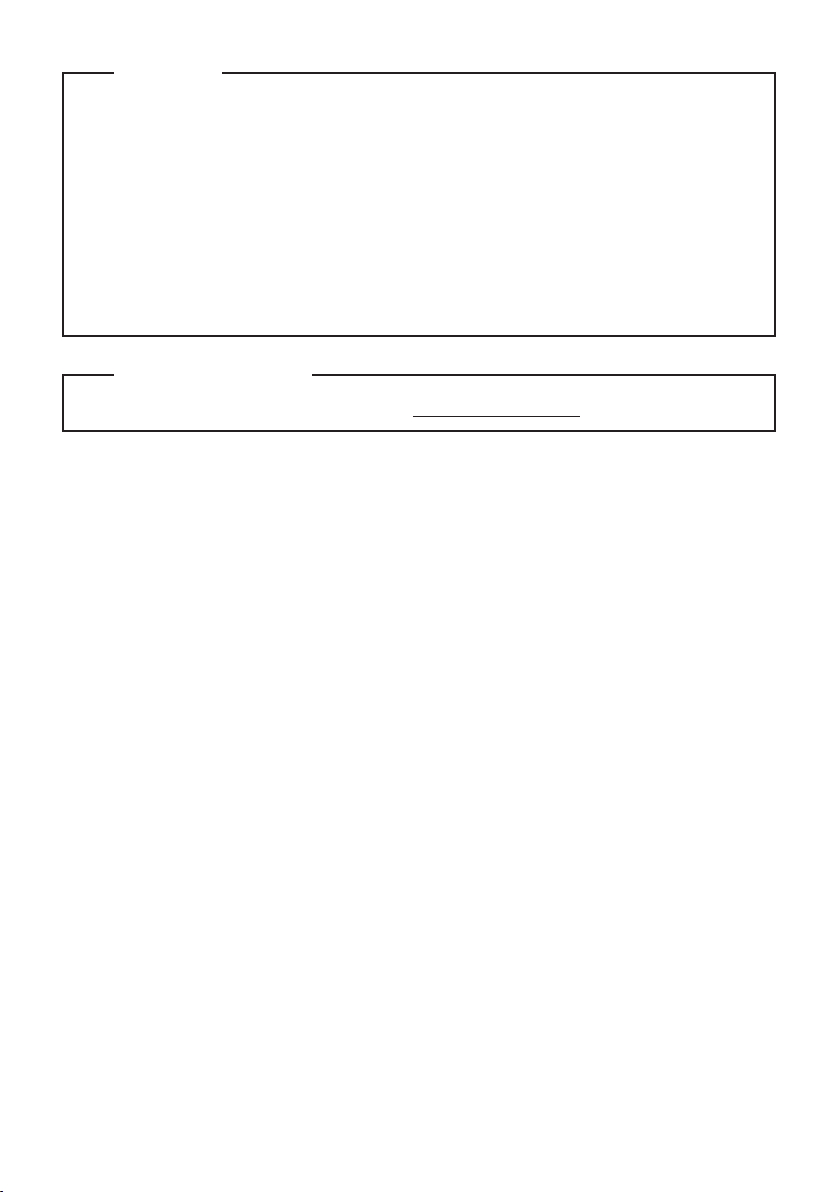
Poznámky
Před používáním výrobku si přečtěte Příručka s bezpečnostními a obecnými informacemi
•
společnosti Lenovo.
•
Některé pokyny v této příručce mohou předpokládat, že používáte operační systém Windows
Jestliže používáte jiný operační systém Windows, některé postupy mohou být lehce odlišné.
Jestliže používáte jiný operační systém, některé postupy pro vás nemusí platit.
•
Vlastnosti a funkce popsané v této příručce jsou společné většině modelů. Některé funkce
nemusejí být dostupné na vašem počítači nebo váš počítač může obsahovat funkce, které nejsou
popsané v této uživatelské příručce.
•
Ilustrace v této příručce se mohou lišit od skutečného produktu. V takovém případě se podívejte
na vlastní produkt.
Regulatorní prohlášení
Podrobnosti viz Guides & Manuals na webu http://support.lenovo.com.
•
®
10.
První vydání (srpen 2015)
© Copyright Lenovo 2015.
Page 3
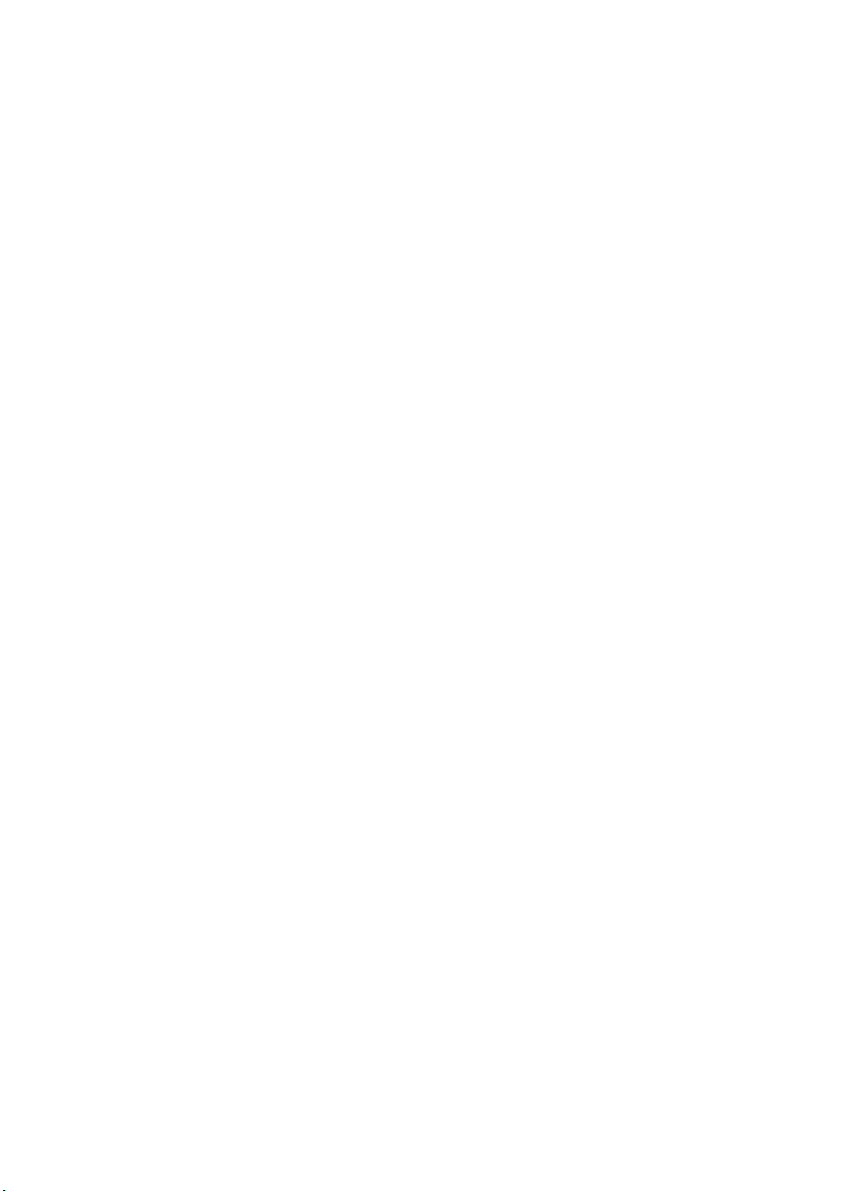
Obsah
Kapitola 1. Seznámení s počítačem................................................................................................. 1
Pohled shora
Pohled zleva
Pohled zprava
Pohled zespodu
Kapitola 2. Zahájení používání systému Windows 10.................................................................... 8
První konfigurace operačního systému
Rozhraní operačního systému
Uvedení počítače do režimu spánku nebo jeho vypnutí
Úlohy a správa plochy
Připojení k bezdrátové síti
Začít s aplikacemi
Kapitola 3. Systém obnovy............................................................................................................. 14
Kapitola 4. Odstraňování potíží...................................................................................................... 16
Často kladené otázky
Odstraňování potíží
Ochranné známky ........................................................................................................................... 22
..................................................................................................................................................... 1
..................................................................................................................................................... 5
................................................................................................................................................... 6
................................................................................................................................................ 7
............................................................................................................ 8
.......................................................................................................................... 8
................................................................................ 10
................................................................................................................................... 12
............................................................................................................................. 13
.......................................................................................................................................... 13
..................................................................................................................................... 16
........................................................................................................................................ 18
i
Page 4
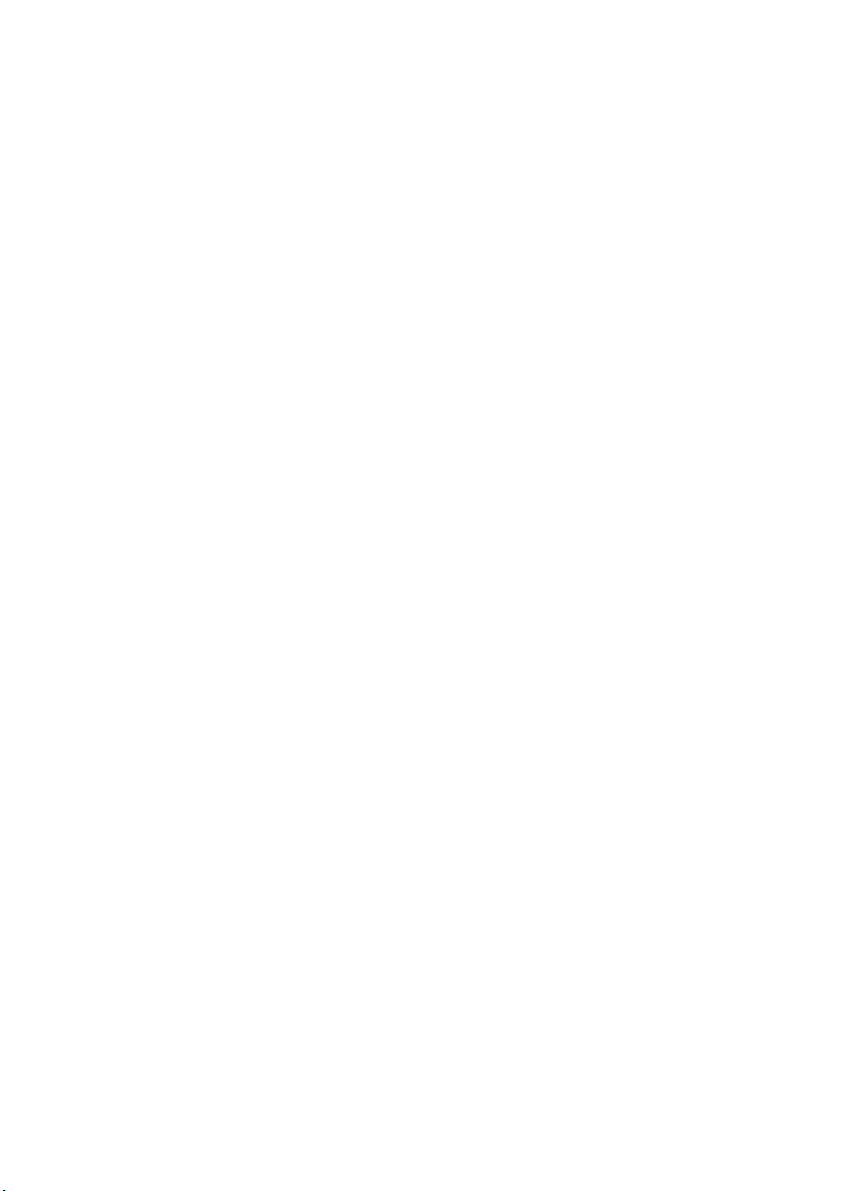
Page 5
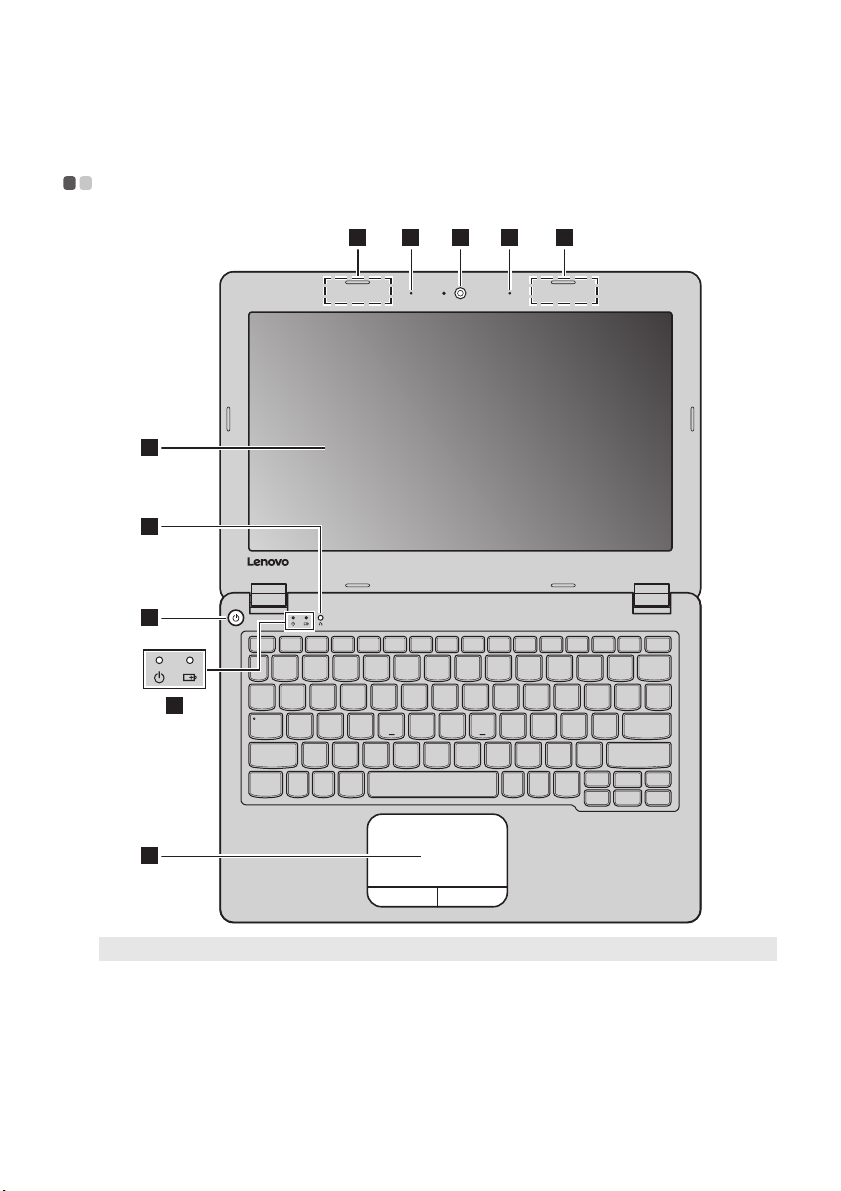
Kapitola 1. Seznámení s počítačem
1 223 3
4
5
7
8
6
Pohled shora - - - - - - - - - - - - - - - - - - - - - - - - - - - - - - - - - - - - - - - - - - - - - - - - - - - - - - - - - - - - - - - - - - - - - - - - - - - - - - - - - - - - - - - - - - - - - - - - - - - - - - - - - - - - - - - -
Poznámka: Části ohraničené přerušovanou čárou označují součásti, které nejsou viditelné z vnějšího pohledu.
Upozornění:
• Při zavírání panelu displeje dbejte na to, abyste mezi panelem a klávesnicí nenechávali tužky nebo jiné předměty.
Jinak hrozí poškození displeje.
1
Page 6
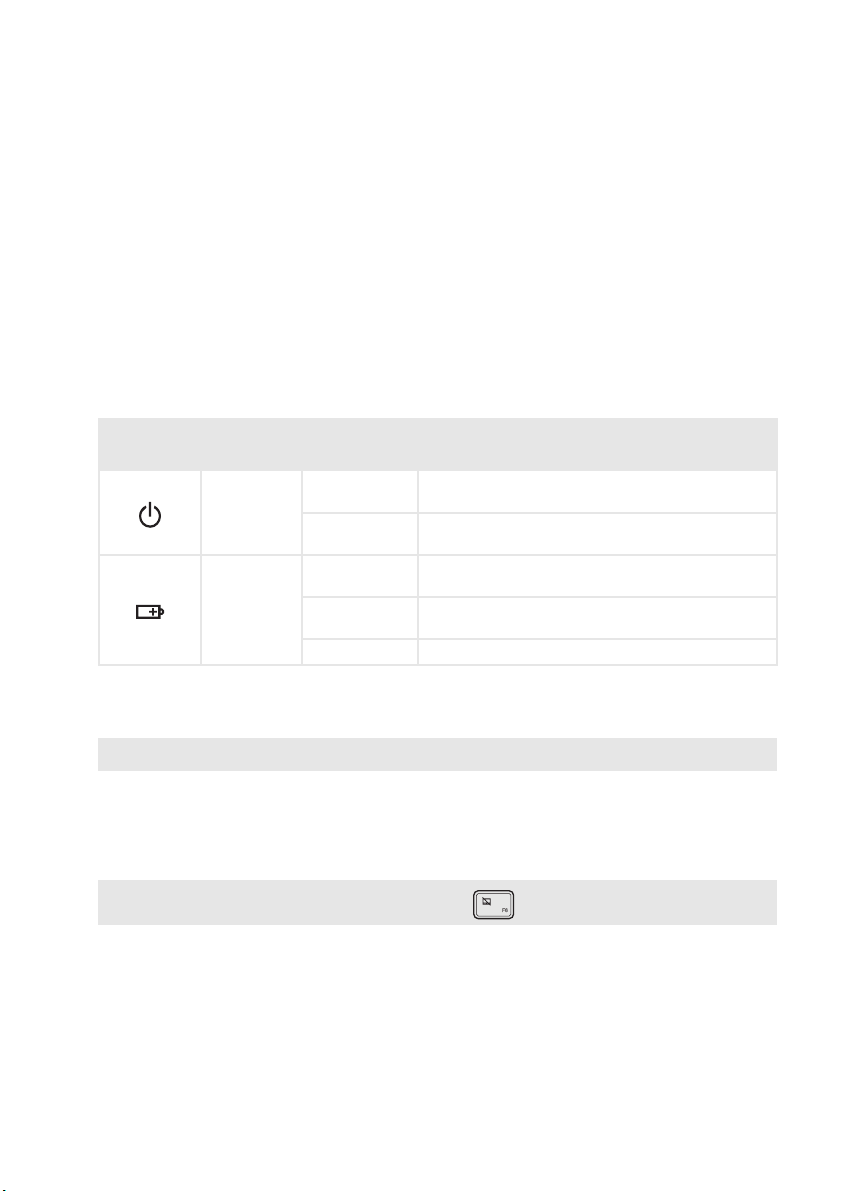
Kapitola 1. Seznámení s počítačem
Integrovaná kamera
a
Zabudovaný mikrofon
b
(s redukcí šumu)
Antény bezdrátové sítě
c
LAN
Displej počítače
d
Vypínač
e
Indikátor stavu systému
f
Symbol Indikátor
Napájení
Baterie
Tlačítko Novo
g
Poznámka: Podrobnosti naleznete v části „Systém obnovy“ na straně 14.
Touchpad
h
Kameru používejte pro videokomunikaci nebo pořizování fotografií.
Zaznamenává zvuk, takže jej lze použít pro videokonference, hlasové hovory
nebo pro záznam zvuku.
Připojují se k bezdrátovému adaptéru LAN pro odesílání a příjem bezdrátových
rádiových signálů.
Nabízí vynikající vizuální výstup.
Toto tlačítko stiskněte pro zapnutí počítače.
Indikátor
stavu
Zapnuto
(svítí bíle)
Vypnuto
Zapnuto
(svítí bíle)
Zapnuto
(svítí žlutě)
Vypnuto Baterie je zcela nabitá.
Když je počítač vypnutý, stisknutím tohoto tlačítka můžete spustit systém
obnovy nebo Nástroj pro nastavení systému BIOS nebo otevřít nabídku
spuštění počítače.
Touchpad plní úlohu běžné myši.
Touchpad: Chcete-li posunout ukazatel na obrazovce, posuňte prstem po
touchpadu ve směru, kterým chcete, aby se ukazatel pohnul.
Tlačítka touchpadu: Funkce na levé/pravé straně odpovídají levému/pravému
tlačítku běžné myši.
Počítač je napájen.
• Počítač je v režimu spánku.
• Počítač není napájen.
Kapacita baterie je 20 % až 100 %.
Baterie má méně než 20 % kapacity.
Význam
Poznámka: Touchpad můžete zapnout/vypnout stiskem tlačítka .
2
Page 7
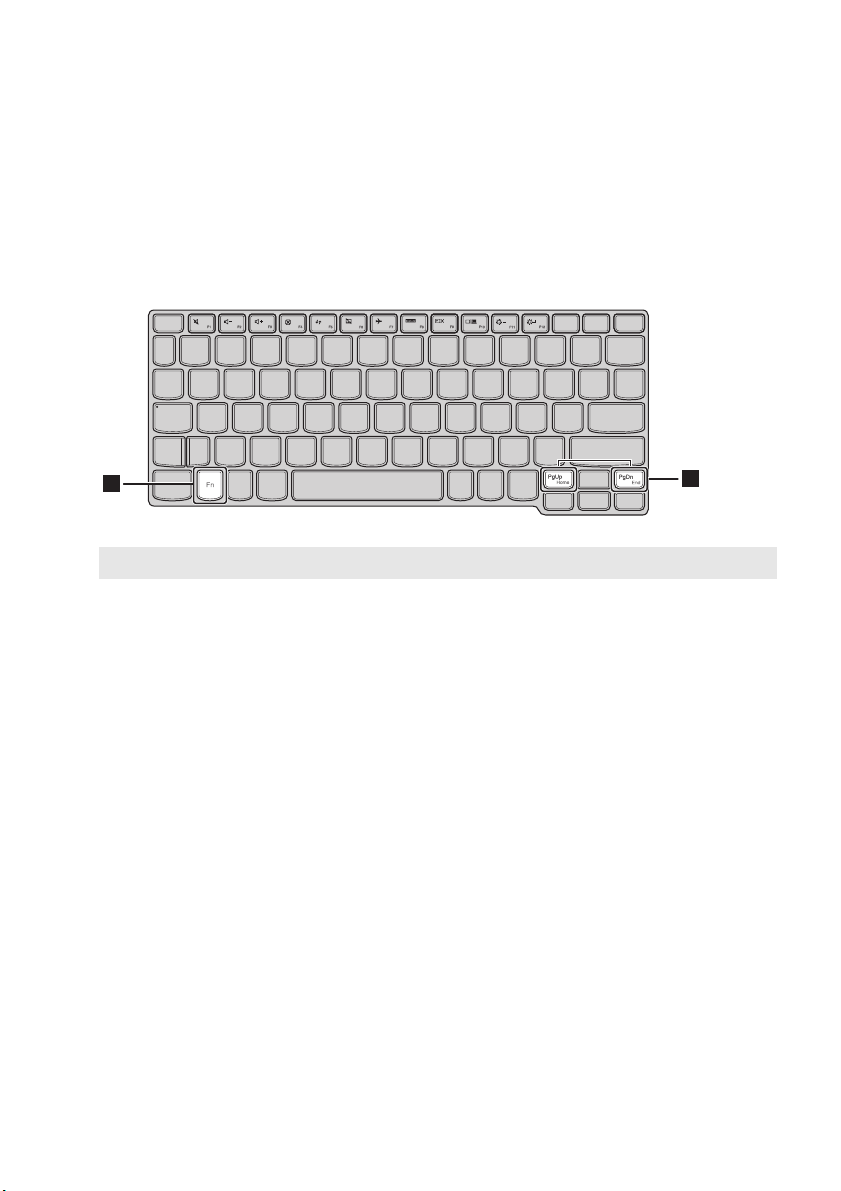
Kapitola 1. Seznámení s počítačem
b
2
1
Používání klávesnice
Kombinace funkčních kláves
Pomocí funkčních kláves můžete okamžitě měnit provozní funkce. Chcete-li tuto funkci použít, stiskněte a
přidržte klávesu Fn ; pak stiskněte jednu z funkčních kláves .
Níže je uveden popis funkcí každé funkční klávesy.
Fn + PgUp: Aktivuje funkci klávesy Domů.
Fn + PgDn: Aktivuje funkci koncové klávesy.
a
3
Page 8
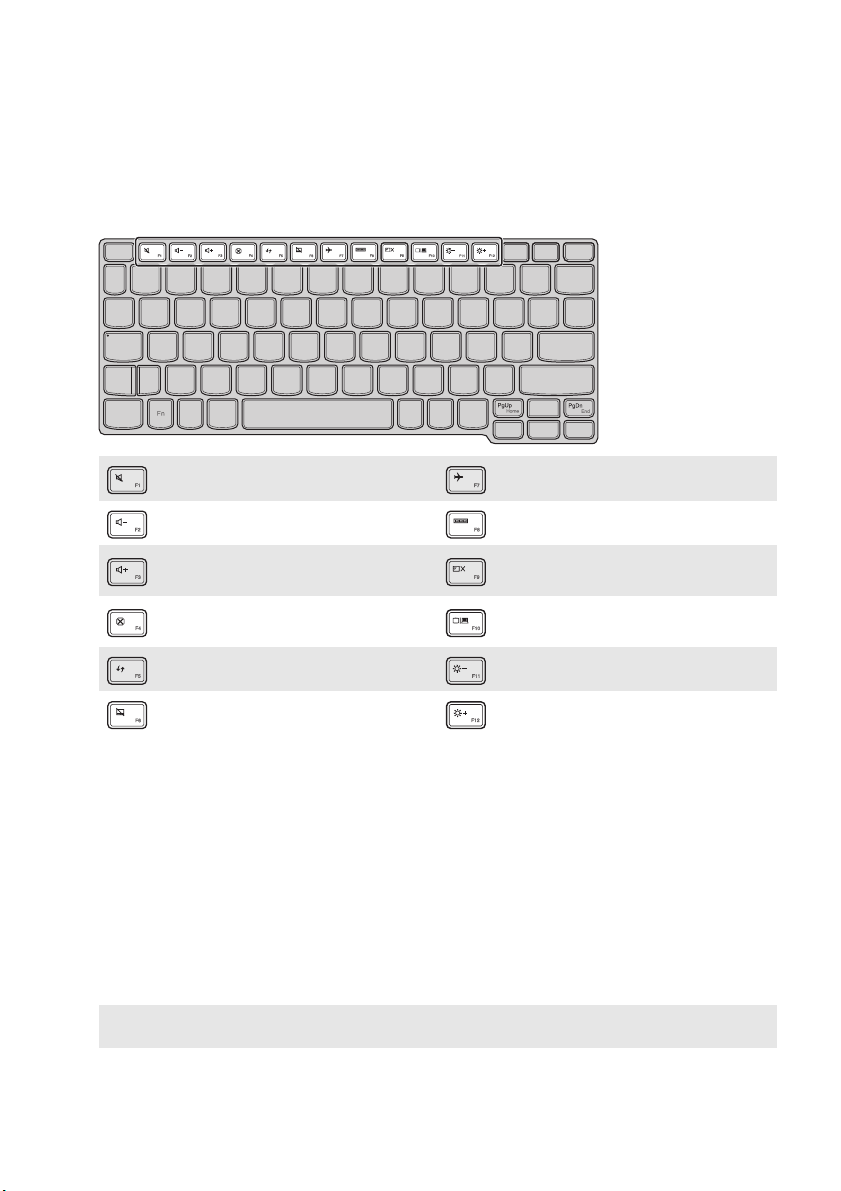
Kapitola 1. Seznámení s počítačem
Klávesové zkratky
Stiskem příslušných klávesových zkratek získáte rychlý přístup k některým systémovým nastavením.
: Vypne/zapne zvuk. : Zapne/vypne režim letadlo.
: Snižuje úroveň hlasitosti. : Zobrazí všechny aktivní aplikace.
: Zvyšuje úroveň hlasitosti. :
:Zavře aktivní okno. :
: Obnoví plochu nebo aktivní okno. : Sníží jas displeje.
: Zapne/vypne touchpad. : Zvýší jas displeje.
Zapne/vypne podsvícení LCD
obrazovky.
Přepíná displej mezi počítačem a
externím zařízením.
Nastavení režimu klávesových zkratek
Ve výchozím nastavení lze funkce klávesových zkratek použít stisknutím příslušné klávesové zkratky.
Režim klávesových zkratek lze ovšem vypnout v Nástroji pro nastavení systému BIOS.
Vypnutí režimu klávesových zkratek:
1 Vy pn ěte počítač.
2 Stiskněte tlačítko Novo a potom vyberte možnost BIOS Setup (Nastavení systému BIOS).
3 V Nástroji pro nastavení systému BIOS otevřete nabídku Configuration (Konfigurace) a změňte
nastavení položky HotKey Mode (Režim klávesových zkratek) z hodnoty Enabled (Zapnuto) na
hodnotu Disabled (Vypnuto).
4 Otevřete nabídku Exit (Konec) a vyberte možnost Exit Saving Changes (Ukončit a uložit změny).
Poznámka: Když je vypnutý režim klávesových zkratek, můžete funkce klávesových zkratek použít stisknutím
klávesy Fn a příslušné klávesové zkratky.
4
Page 9
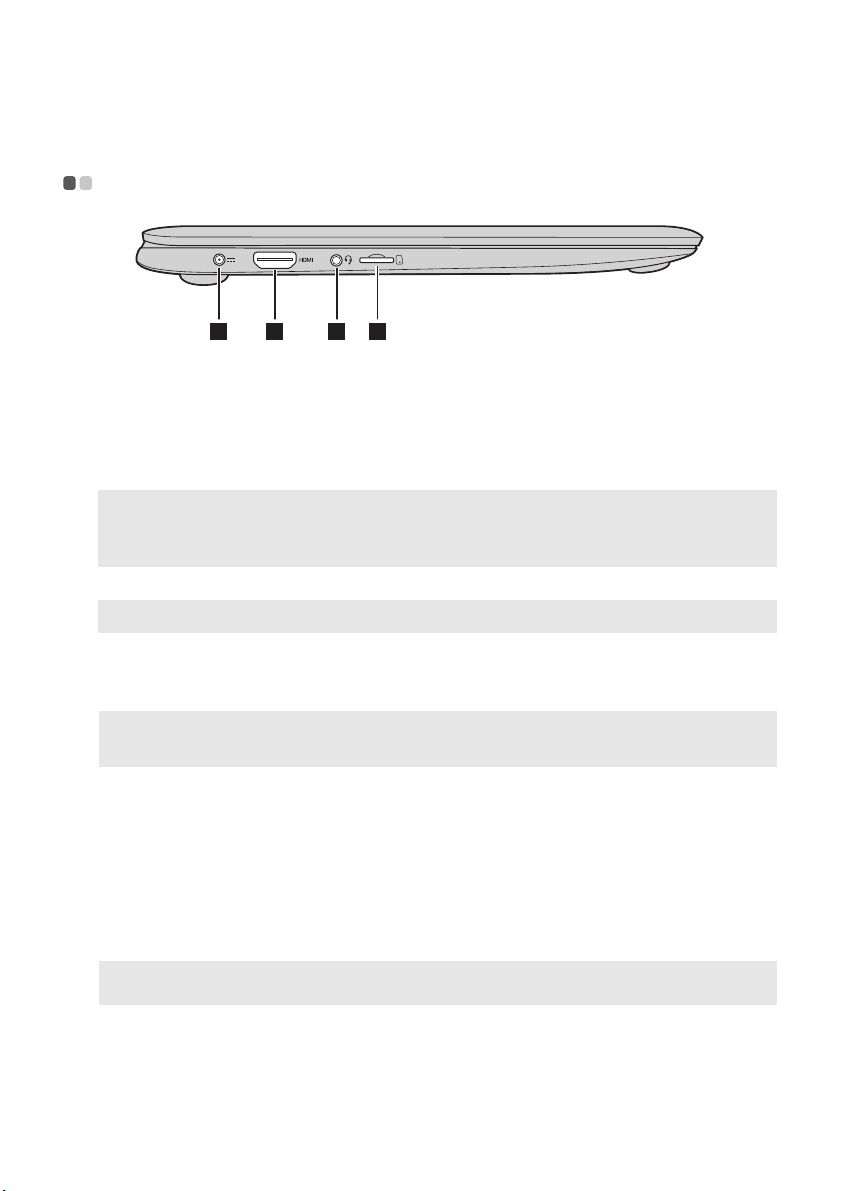
Kapitola 1. Seznámení s počítačem
Pohled zleva - - - - - - - - - - - - - - - - - - - - - - - - - - - - - - - - - - - - - - - - - - - - - - - - - - - - - - - - - - - - - - - - - - - - - - - - - - - - - - - - - - - - - - - - - - - - - - - - - - - - - - - - - - - - - - - - -
1 3 42
Konektor napájecího
a
Slouží k připojení napájecího adaptéru.
adaptéru
Port HDMI
b
Kombinovaný
c
Připojení k zařízením se vstupem HDMI, jako je televizor nebo externí displej.
Slouží pro připojení sluchátek.
audiokonektor
Poznámky:
• Kombinovaný audiokonektor nepodporuje běžné mikrofony.
• Pokud jsou připojena sluchátka nebo náhlavní souprava třetí strany, funkce záznamu nemusí být vzhledem k
různým průmyslovým normám podporovány.
Slot karty Micro SD
d
Poznámka: Podrobnosti naleznete v části „Používání karty micro SD (nejsou součástí balení)“ na straně 5.
Lze vložit kartu micro SD (nejsou součástí balení).
Používání karty micro SD (nejsou součástí balení)
Váš počítač podporuje karty micro Secure Digital (SD).
Poznámky:
• Do slotu zasouvejte vždy jen jednu kartu.
• Tat o čtečka karet nepodporuje zařízení SDIO (např. SDIO Bluetooth atd.).
Vkládání karty
Zasunujte paměťovou kartu dovnitř, dokud nezacvakne na místo.
Vyjmutí karty
1 Zatlačte paměťovou kartu, dokud neuslyšíte cvaknutí.
2 Paměťovou kartu ze slotu opatrně vytáhněte.
Poznámka: Před vyjmutím paměťové karty ji nejprve deaktivujte pomocí funkce Windows Bezpečně odebrat
hardware a vysunout médium, aby nedošlo k poškození dat.
5
Page 10

Kapitola 1. Seznámení s počítačem
Pohled zprava - - - - - - - - - - - - - - - - - - - - - - - - - - - - - - - - - - - - - - - - - - - - - - - - - - - - - - - - - - - - - - - - - - - - - - - - - - - - - - - - - - - - - - - - - - - - - - - - - - - - - - - - - - - - -
1
Porty USB
a
Poznámka: Podrobnosti naleznete v části „Připojení zařízení USB“ na straně 6.
Slouží k připojení zařízení standardu USB.
Připojení zařízení USB
Váš počítač je dodáván se dvěma porty USB, kompatibilními se zařízeními USB.
Při prvním zapojení zařízení USB do konkrétního portu USB na počítači nainstaluje systém Windows
automaticky ovladač tohoto zařízení. Po instalaci ovladače můžete zařízení odpojit a znovu zapojit bez
nutnosti provádět jakékoli další kroky.
Poznámka: Systém Windows obvykle detekuje nové zařízení po připojení, a potom automaticky nainstaluje ovladač.
U některých zařízení ale možná budete muset ovladač nainstalovat před připojením. Než zařízení
připojíte, prostudujte si dokumentaci od výrobce zařízení.
Před odpojením paměťového zařízení USB zkontrolujte, zda počítač ukončil přenos dat z tohoto zařízení.
Klepnutím na ikonu Bezpečně odebrat hardware a vysunout médium v oznamovacím panelu systému
Windows můžete zařízení před odpojením odebrat.
Poznámka: Pokud vaše zařízení USB používá napájecí kabel, připojte je před připojením ke zdroji napájení. V
opačném případě nemusí být zařízení rozpoznáno.
6
Page 11

Kapitola 1. Seznámení s počítačem
11
Pohled zespodu - - - - - - - - - - - - - - - - - - - - - - - - - - - - - - - - - - - - - - - - - - - - - - - - - - - - - - - - - - - - - - - - - - - - - - - - - - - - - - - - - - - - - - - - - - - - - - - - - - - - - - - - -
Reproduktory
a
Zajišťují výstup zvuku.
7
Page 12

Kapitola 2. Zahájení používání systému Windows 10
První konfigurace operačního systému - - - - - - - - - - - - - - - - - - - - - - - - - - - - - - - - - - - - - - - - - - - - - - -
Při prvním použití může být nutné operační systém nakonfigurovat.
Proces konfigurace může zahrnovat následující postupy:
• Souhlas s licenční dohodou koncového uživatele
• Konfigurace připojení k internetu
•Přihlášení operačního systému
•Vytváření uživatelského účtu
Rozhraní operačního systému - - - - - - - - - - - - - - - - - - - - - - - - - - - - - - - - - - - - - - - - - - - - - - - - - - - - - - - - - - - - - - - - - - - - - -
Systém Windows 10 používá výkonné a užitečné počáteční menu.
Otevřete Start menu jedním z těchto způsobů:
• Stiskněte tlačítko Windows na klávesnici.
• Vyberte tlačítko Start v levém rohu plochy.
1
2
3
4
5 6 7
Začít s aplikacemi
a
Tlačítko Nastavení
b
Vypínač
c
Tlačítko Všechny aplikace
d
Tlačítko Start
e
Vyhledávací pole
f
Tlačítko Pohled na úkoly
g
8
Page 13

Kapitola 2. Zahájení používání systému Windows 10
Nastavení
Nastavení vám umožní dělat jednoduché úlohy. Můžete také vyhledat další Nastavení použitím
Vyhledávacího pole Nastavení, které je v horním pravém rohu.
Otevřete Nastavení takto:
•Otevřete Start menu a vyberte Nastavení .
Individuální nastavení Start menu
Můžete nastavit individuální Start menu použitím vašich oblíbených aplikací.
Nastavte individuální Start menu takto:
1 Otevřete Start menu a vyberte All apps (Všechny aplikace) pro zobrazení seznamu aplikací.
2 Klikněte pravým tlačítkem na aplikaci kterou chcete přidat do Start menu a vyberte Pin to Start
(Pin na Start).
Poznámka: Můžete také přetáhnout aplikace z Most used (Nejpoužívanější) anebo z All apps (Všechny aplikace) a
přidat do Start menu.
9
Page 14

Kapitola 2. Zahájení používání systému Windows 10
Uvedení počítače do režimu spánku nebo jeho vypnutí - - - - - - - - - - - - - - - - - - - - - -
Po dokončení práce na počítači jej můžete uvést do režimu spánku nebo vypnout.
Uvedení počítače do režimu spánku
Odcházíte-li od počítače na krátkou dobu, přepněte jej do režimu spánku.
Je-li počítač v režimu spánku, můžete jej pro další používání rychle probudit, přičemž se vyhnete
procesu spouštění.
Pro uvedení počítače do režimu spánku proveďte jeden z následujících kroků:
•Zavřete kryt displeje.
• Stiskněte vypínač.
•Otevřete Start menu a vyberte Napájení Spánek.
Poznámka: Předtím, než počítač přemístíte, čekejte, dokud se kontrolka indikátoru napájení nezhasne (indikuje, že se
počítač nachází v režimu spánku). Přenášení počítače, zatímco se otáčí pevný disk, může poškodit pevný
disk a vést ke ztrátě dat.
Chcete-li počítač probudit, proveďte jeden z následujících kroků:
• Stiskněte libovolnou klávesu na klávesnici.
• Stiskněte vypínač.
10
Page 15

Kapitola 2. Zahájení používání systému Windows 10
Vypnutí počítače
Pokud počítač nebudete používat delší dobu, vypněte jej.
Pro vypnutí počítače proveďte jeden z následujících kroků:
•Otevřete Start menu a vyberte Napájení Vypnout.
• Pravým tlačítkem myši klikněte na tlačítko Start v levém dolním rohu a vyberte položku Vypnutí nebo
odhlášení Vypnout.
11
Page 16

Kapitola 2. Zahájení používání systému Windows 10
Úlohy a správa plochy - - - - - - - - - - - - - - - - - - - - - - - - - - - - - - - - - - - - - - - - - - - - - - - - - - - - - - - - - - - - - - - - - - - - - - - - - - - - - - - - - - - - - - - - -
Pohled na úkoly
Otevřete pohled na úkoly takto:
• Vyberte tlačítko Pohled na úkoly na liště úloh.
• Stiskněte tlačítko Windows + Tab.
Správa virtuální plochy
Windows 10 podporuje vytváření, správu a přepínání mezi virtuálními plochami.
Vy t vo řte virtuální plochu takto:
•Otevřete pohled na úkoly a vyberte New desktop (Nová plocha).
• Stiskněte tlačítko Windows + Ctrl + D.
Přepněte mezi různými plochami takto:
•Otevřete pohled na úkoly a vyberte plochu, kterou chcete mít aktivní.
• Stiskněte tlačítko Windows + Ctrl + / a posouvejte se skrz plochy, které jste vytvořili.
12
Page 17

Kapitola 2. Zahájení používání systému Windows 10
Připojení k bezdrátové síti - - - - - - - - - - - - - - - - - - - - - - - - - - - - - - - - - - - - - - - - - - - - - - - - - - - - - - - - - - - - - - - - - - - - - - - - - - - - - -
Aktivace bezdrátového připojení
Chcete-li aktivovat bezdrátové funkce, postupujte takto:
1 Stiskem klávesy F7 ( ) vypněte režim Letadlo.
2 Stisknutím ve spodním pravém rohu lišty úloh otevřete stránku konfigurace sítě.
Připojení k bezdrátové síti
Po zapnutí bezdrátových funkcí počítač automaticky vyhledá dostupné bezdrátové sítě a zobrazí je v
seznamu bezdrátových sítí. Pokud se chcete připojit k bezdrátové síti, klepněte na název sítě v seznamu a
potom klepněte na možnost Připojit.
Poznámka: U některých sítí je vyžadován bezpečnostní klíč nebo heslo, aby bylo možno navázat spojení. Pokud se
chcete k takové síti připojit, vyžádejte si bezpečnostní klíč nebo heslo od správce sítě nebo poskytovatele
internetových služeb (ISP).
Začít s aplikacemi - - - - - - - - - - - - - - - - - - - - - - - - - - - - - - - - - - - - - - - - - - - - - - - - - - - - - - - - - - - - - - - - - - - - - - - - - - - - - - - - - - - - - - - - - - - - - - - - - - -
Windows 10 má aplikaci Get Started (Začít) s aplikacemi která vysvětluje novinky ve Windows 10. Je na
Start menu.
Otevřete Začít s aplikacemi takto, proveďte jednu z následujících činností:
•Otevřete Start menu a vyberte Get Started (Začít) .
• Stiskněte klávesu Fn + F1 (v závislosti na rozvržení klávesnice).
13
Page 18

Kapitola 3. Systém obnovy
Úvod
Nástroj Push-button reset (Snadné obnovení do výchozího stavu) je vestavěným nástrojem pro obnovu,
který uživatelům umožňuje obnovit operační systém do původního stavu. Zachovává data a důležitá
vlastní nastavení, aniž by bylo nutno data předem zálohovat.
Následující funkce Push-button reset (Snadné obnovení do výchozího stavu) jsou k dispozici uživatelům
z více míst v rámci systému Windows:
Oživení počítače
Opravuje problémy se softwarem opětovnou instalací výchozího továrního nastavení. Takto zachovává
uživatelská data, důležitá nastavení a všechny dříve zakoupené aplikace Windows Store.
Reset počítače
Připraví počítač pro recyklaci nebo pro změnu majitele. Tím znovu nainstaluje výchozí tovární nastavení a
všechna uživatelská data a aplikace vrátí do původního stavu při počátečním nastavení počítače (OOBE).
Použití funkce Snadné obnovení do výchozího stavu
Funkce Push-button reset (Snadné obnovení do výchozího stavu) může být spuštěna pomocí jedné z
následujících metod:
•Tlačítko Novo:
-Vypněte počítač a počkejte alespoň pět sekund. Stiskněte tlačítko Novo a potom vyberte možnost
System Recovery (Obnova systému).
• Nastavení:
- Nastavení Aktualizace a zabezpečení Obnovení Spuštění s upřesněným nastavením
vyberte možnost Restartovat.
Další pokyny naleznete v nápovědě systému Windows a v souboru podpory v počítači.
Zakoupený počítač obsahoval operační systém Windows. Jak lze zjistit, zda byl operační systém
Windows nainstalován společností Lenovo?
Na krabici se zakoupeným počítačem by měl být štítek s údaji o konfiguraci vašeho počítače. Vyhledejte
vytištěný řetězec vedle položky OS. Pokud obsahuje slova Windows nebo WIN, operační systém
Windows byl nainstalován společností Lenovo.
Co je oddíl pro obnovení?
Pokud je ve vašem počítači předinstalován operační systém Windows 10, obsahuje paměť vašeho počítače
zařízení oddíl pro obnovení. Tento oddíl obsahuje bitovou kopii předinstalovaného operačního systému
Windows. V případě selhání systému můžete obnovit výchozí stav operačního systému pomocí systému
Lenovo OneKey Recovery nebo pomocí funkce Windows Reset.
Poznámka: Oddílu pro obnovení nebylo přiřazeno písmeno jednotky a nelze k němu přistupovat prostřednictvím
programu Průzkumník Windows.
14
Page 19

Kapitola 3. Systém obnovy
Po odinstalování předinstalovaného softwaru se volný prostor na disku znatelně nerozšířil.
Operační systém Windows nainstalovaný ve vašem počítači se pravděpodobně spouští pomocí funkce
WIMBoot. V případě operačního systému Windows s funkcí WIMBoot je většina souborů potřebných pro
předinstalovaný software nainstalována do oddílu pro obnovení a nelze je odstranit běžným odinstalováním.
Co se stane v případě odstranění nebo úpravy oddílu pro obnovení?
Upozornění:
• Neodstraňujte ani neupravujte oddíl pro obnovení v počítači s aktivovanou funkcí WIMBoot.
V případě odstranění nebo upravení oddílu pro obnovení pravděpodobně nebude možné obnovit tovární
stav operačního systému Windows. U modelů počítačů, u kterých je aktivována funkce WIMBoot, může
odstranění oddílu pro obnovení způsobit, že se operační systém Windows nespustí.
Jak lze určit, zda je v operačním systému Windows v mém počítači aktivována funkce WIMBoot?
Technologie WIMBoot je běžně aktivována pouze v aktualizovaném operačním systému Windows 10
nainstalovaném v modelech počítačů SSD (nebo eMMC). Chcete-li zkontrolovat váš počítač,
1 Klepněte na panelu ovládacích tlačítek na ovládací tlačítko Hledat.
2 Zkontrolujte, zda je jako obor hledání vybráno Nastavení nebo Všude a do pole hledání zadejte
Správa disků.
3 Klepnutím na výsledek hledání se spustí program Správa disků.
Pokud je jako oddíl Windows označeno Wim Boot, je funkce WIMBoot aktivována pro vaši instalaci
systému Windows.
15
Page 20

Kapitola 4. Odstraňování potíží
Často kladené otázky - - - - - - - - - - - - - - - - - - - - - - - - - - - - - - - - - - - - - - - - - - - - - - - - - - - - - - - - - - - - - - - - - - - - - - - - - - - - - - - - - - - - - - - - - - -
Tato kapitola obsahuje časté dotazy podle kategorie.
Vyhledávání informací
Jaká bezpečnostní opatření mám při používání svého počítače dodržovat?
Příručka s bezpečnostními a obecnými informacemi společnosti Lenovo dodaná s počítačem obsahuje
bezpečnostní pokyny pro používání počítače. Přečtěte si ji a všechny bezpečnostní pokyny při práci s
počítačem dodržujte.
Kde najdu hardwarové specifikace svého počítače?
Hardwarové parametry počítače najdete na tištěných letácích dodaných s počítačem.
Kde najdu informace o záruce?
Podrobné informace o záruce na tento přístroj navštivte pro kontrolu webové stránky níže:
support.lenovo.com/warrantystatus
Ovladače a předinstalovaný software
Kde jsou instalační disky pro předinstalovaný software společnosti Lenovo?
Váš počítač nebyl dodán s žádnými instalačními disky pro předinstalovaný software Lenovo. Pokud
potřebujete přeinstalovat jakýkoli předinstalovaný software, najdete instalační program v oddíle D svého
pevného disku. Pokud instalační program nenajdete zde, můžete si jej stáhnout z webové stránky podpory
pro zákazníky společnosti Lenovo.
Kde najdu ovladače pro různá hardwarová zařízení svého počítače?
Pokud je ve vašem počítači nainstalován operační systém Windows, společnost Lenovo nabízí ovladače
pro všechna hardwarová zařízení, která potřebujete, v oddíle D vašeho pevného disku. Nejnovější
ovladače zařízení můžete také stáhnout z webu podpory zákazníků společnosti Lenovo.
.
Nástroj pro nastavení systému BIOS
Co je Nástroj pro nastavení systému BIOS?
Nástroj pro nastavení systému BIOS je software na bázi paměti ROM. Zobrazuje základní informace o
počítači a poskytuje možnosti pro nastavování spouštěcích zařízení, zabezpečení, hardwarového režimu a
dalších předvoleb.
Jak spustím nástroj pro nastavení systému BIOS?
Spouštění nástroje pro nastavení systému BIOS?
1 Vy p něte počítač.
2 Stiskněte tlačítko Novo a potom vyberte možnost BIOS Setup (Nastavení systému BIOS).
Jak změním režim spouštění?
Existují dva režimy spouštění: UEFI a Legacy Support (Podpora dřívějších verzí). Chcete-li změnit
režim spouštění, spusťte nástroj pro nastavení systému BIOS a nastavte režim spouštění na UEFI nebo
Legacy Support (Podpora dřívějších verzí) v nabídce spouštění.
16
Page 21

Kapitola 4. Odstraňování potíží
Kdy musím změnit režim spouštění?
Výchozím režimem spouštění vašeho počítače je režim UEFI. Pokud musíte nainstalovat dřívější operační
systém, jako například Windows, Linux nebo Dos atd. (tj. jakýkoli operační systém před systémem
Windows 8), musíte změnit režim spouštění na Legacy Support (Podpora dřívějších verzí). Dřívější operační
systém, například Windows, Linux nebo Dos atd., nelze nainstalovat, pokud nezměníte režim spouštění.
Získání pomoci
Jak mohu kontaktovat středisko zákaznické podpory?
Viz „Kapitola 3. Získání nápovědy a servisu“ v dokumentu Příručka s bezpečnostními a obecnými
informacemi společnosti Lenovo.
17
Page 22

Kapitola 4. Odstraňování potíží
Odstraňování potíží - - - - - - - - - - - - - - - - - - - - - - - - - - - - - - - - - - - - - - - - - - - - - - - - - - - - - - - - - - - - - - - - - - - - - - - - - - - - - - - - - - - - - - - - - - - - - - -
Potíže s displejem
Po zapnutí počítače se na
displeji nic nezobrazí.
Když je počítač zapnutý,
obrazovka zhasne.
• Je-li obrazovka prázdná, zkontrolujte, zda:
- Napájecí adaptér je zapojen do počítače a zapojen do funkční
elektrické zásuvky.
-Počítač je zapnutý. (Potvrďte dalším stiskem Vypínače.)
• Pokud jsou tyto položky řádně nastaveny a obrazovka je stále
prázdná, nechte počítač opravit.
• Možná jste aktivovali spořič obrazovky nebo řízení spotřeby.
Chcete-li ukončit spořič obrazovky nebo obnovit provoz z režimu
spánku, postupujte takto:
- Stiskněte touchpad.
- Stiskněte libovolnou klávesu na klávesnici.
- Stiskněte vypínač.
- Stiskem klávesy F9 ( ) potvrďte, zda je vypnuto
podsvícení LCD obrazovky.
Problémy s heslem BIOS
Zapomněl(a) jsem heslo. • Pokud zapomenete uživatelské heslo, požádejte správce systému o
vymazání hesla.
• Pokud zapomenete heslo k mechanice pevného disku, nemůže
autorizovaný servis Lenovo obnovit vaše heslo nebo vyhledat data
z pevného disku. Výměnu pevného disku musí zajistit autorizovaný
servis Lenovo nebo marketingový zástupce. Je nutné předložit
doklad o nákupu a za díly a servis vám budou účtovány poplatky.
• Pokud zapomenete heslo správce, autorizované středisko
Lenovo nemůže toto heslo zrušit. Výměnu systémové desky
musí zajistit autorizovaný servis Lenovo nebo marketingový
zástupce. Je nutné předložit doklad o nákupu a za díly a servis
vám budou účtovány poplatky.
18
Page 23

Problémy s režimem spánku
Kapitola 4. Odstraňování potíží
Zobrazí se chybová zpráva
o kritickém stavu baterie a
počítač se okamžitě vypne.
Počítač se přepne do
režimu spánku ihned po
vlastním testu zapnutí
(POST).
Poznámka: Pokud je baterie nabita a teplota je v uvedeném rozpětí, nechte počítač opravit.
Počítač se nevrátí z režimu
spánku a počítač nefunguje.
• Úroveň nabití baterie klesá. Připojte k počítači adaptér střídavého
proudu.
• Zkontrolujte, zda:
- Baterie je nabitá.
- Provozní teplota je v dostupném rozpětí. Viz „Kapitola 2.
Informace o používání a údržbě“ v dokumentu Příručka s
bezpečnostními a obecnými informacemi společnosti Lenovo.
• Pokud je počítač v režimu spánku, připojte k počítači napájecí
adaptér, pak stiskněte libovolné tlačítko nebo tlačítko vypínače.
• Pokud se systém stále nevrátí z režimu spánku, přestane reagovat
nebo jej nelze vypnout, počítač resetujte. Neuložená data mohou
být ztracena. Chcete-li počítač resetovat, stiskněte a přidržte
tlačítko vypínače na 4 sekundy nebo déle. Pokud se počítač stále
neresetuje, odpojte napájecí adaptér.
Potíže se zobrazovacím panelem
Obrazovka je prázdná. • Proveďte následující kroky:
- Pokud používáte napájecí adaptér nebo baterii a svítí kontrolka
stavu baterie, stiskem tlačítka F12 ( ) zvýšíte jas obrazovky.
- Pokud kontrolka napájení nesvítí, stiskem vypínače obnovte
činnost z režimu spánku.
- Pokud problém přetrvává, postupujte podle řešení dalšího
problému „Data na obrazovce jsou nečitelná nebo zkreslená“.
Data na obrazovce jsou
nečitelná nebo zkreslená.
Na obrazovce se objevují
nesprávné znaky.
- Stiskem klávesy F9 ( ) potvrďte, zda je vypnuto podsvícení
LCD obrazovky.
• Zkontrolujte, zda:
-Ovladač zobrazovacího zařízení je správně nainstalován.
- Rozlišení obrazovky a kvalita barev jsou správně nastaveny.
-Je správně nastaven typ monitoru.
• Je správně nainstalován operační systém nebo programy? Pokud
jsou správně nainstalovány a nakonfigurovány, nechte počítač
opravit.
19
Page 24

Kapitola 4. Odstraňování potíží
Potíže se zvukem
Z reproduktorů není slyšet
žádný zvuk, i když je
hlasitost zvýšená.
• Zkontrolujte, zda:
- Funkce ztlumení zvuku je vypnutá.
- Nepoužíváte kombinovaný audiokonektor zvuku.
- Jako zařízení pro přehrávání jsou vybrány reproduktory.
Potíže s bateriemi
Váš počítač se vypne
dříve, než ukazatel stavu
baterie ukazuje vybitou
baterii.
-neboVáš počítač funguje poté,
co ukazatel stavu baterie
ukazuje vybitou baterii.
Počítač nefunguje ani při
plně nabitých bateriích.
• Vybijte a nabijte baterie.
• Možná je aktivní přepěťová ochrana baterií. Počítač na minutu
vypněte, aby se ochrana resetovala, pak počítač znovu zapněte.
Potíže s pevným diskem
Pevný disk nefunguje. • Zkontrolujte, zda je pevný disk zapojen do nabídky Boot (Spouštění)
v nástroji nastavení systému BIOS.
Problém při spuštění
Operační systém
Microsoft
nespustí.
®
Windows se
• Podrobnosti naleznete v části „Systém obnovy“ na straně 14.
Problémy s obnovením systému (Recovery System)
Nelze obnovit systémový
oddíl z důvodu výrobní
poruchy.
• Systémový oddíl (tj. velikost oddílu nebo kapacita disku C) byl
upraven.
20
Page 25

Kapitola 4. Odstraňování potíží
Jiné potíže
Počítač nereaguje. • Chcete-li počítač vypnout, stiskněte a přidržte tlačítko vypínače na
čtyři sekundy nebo déle. Pokud počítač stále nereaguje, odpojte
napájecí adaptér.
• Pokud počítač do režimu spánku přejde během některé z
komunikačních funkcí, může se zamknout. Při práci v síti vypněte
časovač režimu spánku.
Počítač se nespustí z
požadovaného zařízení.
Připojené externí zařízení
nefunguje.
• Otevřete nabídku Boot (Spouštění) v nástroji spouštění systému
BIOS. Zkontrolujte, zda je nástroj nastavení systému BIOS
nastaven tak, aby se počítač spouštěl z požadovaného zařízení.
• Dále zkontrolujte, zda je povoleno zařízení, z něhož se počítač
spouští. Zkontrolujte, zda je zařízení uvedeno v nabídce Boot
(Spouštění) v nástroji nastavení systému BIOS.
• Je-li je počítač vypnutý, stiskem tlačítka Novo zvolte zařízení, z
něhož chcete po
• Je-li počítač zapnutý, nepřipojujte ani neodpojujte kabely jiných
externích zařízení, než jsou kabely USB. V opačném případě
můžete počítač poškodit.
• Při použití externích zařízení s vysokou spotřebou energie, jako je
optická jednotka USB, používejte externí napájecí adaptér. V
opačném případě nemusí být zařízení rozpoznáno nebo může dojít
k vypnutí systému.
čítač spouštět.
21
Page 26

Ochranné známky
Následující položky jsou ochrannými známkami nebo registrovanými obchodními známkami společnosti
Lenovo v České republice, jiných zemích nebo obou.
Lenovo
ideapad
Microsoft a Windows jsou ochrannými známkami společnosti Microsoft Corporation ve Spojených
státech, jiných zemích nebo obou.
Názvy dalších společností, výrobků nebo služeb mohou být ochrannými známkami nebo servisními
známkami jiných společností.
22
Page 27

cs-CZ
Rev. AA00
©Lenovo China 2015
